Cum se elimină o linie orizontală în Microsoft Word
Microsoft Office Microsoft Word Microsoft Erou / / August 25, 2021

Ultima actualizare la

Dacă doriți să eliminați o linie orizontală din Word care apare și să o opriți să apară automat, acest tutorial este pentru dvs.
Când introduceți trei sau mai multe cratime într-un rând în Microsoft Word, apare o linie orizontală lungă. Poate fi intenția dvs. să inserați această linie sau poate este o greșeală.
Indiferent de caz, indiferent de intenția dvs., vă vom arăta cum să eliminați o linie orizontală care apare automat în Word. Și, astfel încât să fiți acoperiți, vă vom explica cum să o faceți o singură dată, să o oprim din viitor și apoi să introducem manual o linie orizontală.
Cum se elimină o singură linie orizontală din Word
Urmați acești pași dacă doriți să eliminați o singură dată linia orizontală care apare automat.
- Plasați cursorul pe linia direct deasupra liniei orizontale.
- Mergeți la Acasă filă.
- Apasă pe Frontiere săgeată derulantă în secțiunea Paragraf a panglicii și alegeți Fara limita.
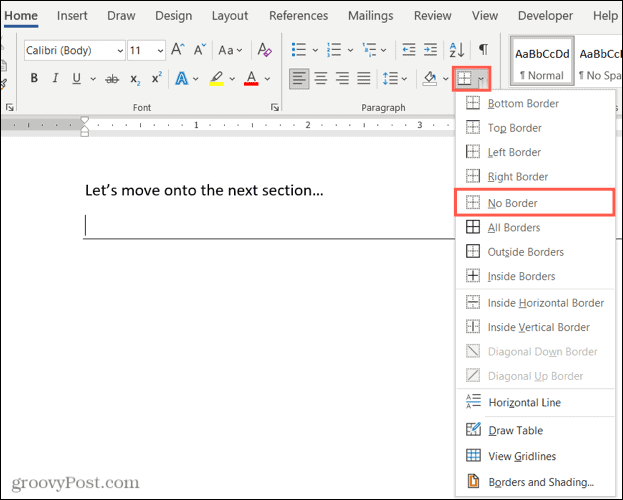
Și asta este tot ce există! Această linie orizontală ar trebui să dispară cât de repede a apărut.
Cum se dezactivează linia orizontală automată în Word
Poate că nu doriți să apară niciodată o linie orizontală atunci când tastați trei sau mai multe cratime. Aceasta este o setare simplă pe care o puteți dezactiva în Word.
- Pe Windows, accesați Fişier > Opțiuni > Dovezi. Pe Mac, accesați Cuvânt > Preferințe în bara de meniu.
- Selectați Opțiuni de corectare automată (Corecție automată pe Mac).
- Alege Formatați automat pe măsură ce tastați în vârf.
- Sub Aplicați pe măsură ce tastați, debifați caseta pentru Linii de frontieră.
- Clic Bine pe Windows și închideți fereastra pe Mac, iar schimbarea dvs. va fi aplicată.
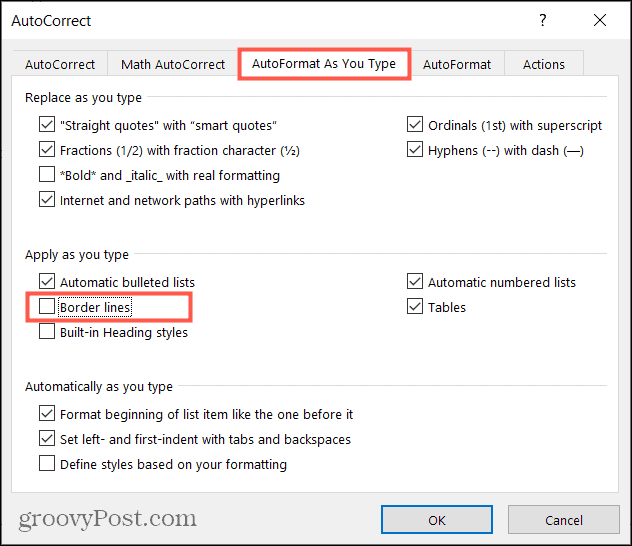
Acum nu veți mai avea griji cu privire la apariția liniilor orizontale automate. Și dacă sunteți interesat de mai multe moduri de a personalizați corecția automată în Word pe Windows și Mac, aruncați o privire la instrucțiunile noastre.
Cum se introduce manual o linie orizontală în Word
Dacă decideți să dezactivați linia orizontală automată și doriți să inserați una, o puteți face manual.
- Plasați cursorul acolo unde doriți ca linia orizontală să cadă sub.
- Du-te la Acasă filă.
- Apasă pe Frontiere săgeată derulantă în panglică și alegeți Linie orizontală.
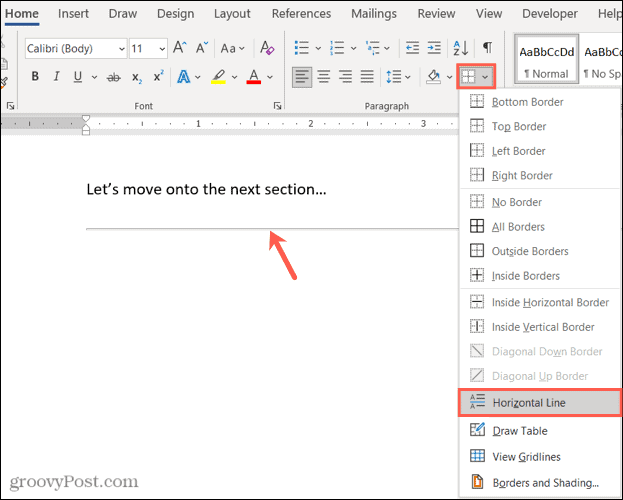
Linia orizontală va apărea în documentul dvs. pe linia de sub cursor. Dacă doriți să formatați linia, selectați-o și utilizați instrumentele din panglica de pe fila Acasă.
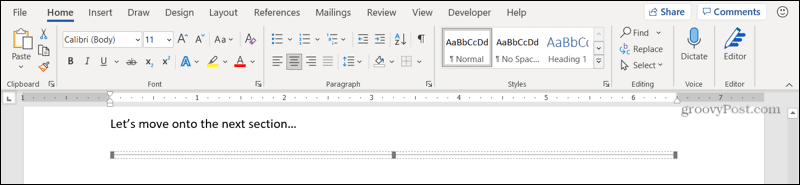
Controlați linia orizontală automată în Word
Deși poate fi convenabil să apară acea linie orizontală dacă căutați o modalitate de separare secțiuni din documentul dvs., poate fi, de asemenea, incomod să apară acea linie dacă nu este al dvs. intenție. Dar acum știi cum să scapi de el odată pentru totdeauna.
Pentru mai multe, consultați cum găsiți și înlocuiți formatarea atât în Word, cât și în Excel sau cum să funcționează cu pauze de pagini și secțiuni în Microsoft Word.
Țineți pasul cu noile noastre instrucțiuni urmărindu-ne pe Twitter sau să ne placă pe Facebook!
Cum se șterge memoria cache Google Chrome, cookie-urile și istoricul navigării
Chrome face o treabă excelentă de a stoca istoricul de navigare, memoria cache și cookie-urile pentru a optimiza performanța browserului dvs. online. Așa este cum să ...
Potrivirea prețurilor în magazin: Cum să obțineți prețuri online în timp ce faceți cumpărături în magazin
Cumpărarea în magazin nu înseamnă că trebuie să plătiți prețuri mai mari. Datorită garanțiilor de potrivire a prețurilor, puteți obține reduceri online în timp ce faceți cumpărături în ...
Cum să faceți cadou un abonament Disney Plus cu un card cadou digital
Dacă v-ați bucurat de Disney Plus și doriți să îl împărtășiți cu alții, iată cum să cumpărați un abonament cadou Disney + pentru ...
Ghidul dvs. pentru partajarea documentelor în Documente, Foi de calcul și Prezentări Google
Puteți colabora cu ușurință cu aplicațiile web de la Google. Iată ghidul dvs. pentru partajarea în Documente, Foi de calcul și Prezentări Google cu permisiunile ...


